Kā ātri iegūt kolonnu statistiku Google izklājlapās
Produktivitāte Google Lapas Google / / December 18, 2020
Pēdējoreiz atjaunināts

Izklājlapas ir saistītas ar datiem un lielāko daļu laika, kas ietver skaitļus. Neatkarīgi no tā, vai sekojat savam budžetam, produktiem, krājumiem, svara zudumam, ienākumiem vai tamlīdzīgam, izklājlapā ir skaitļi. Un līdz ar to tiek analizēti šie skaitļi.
Viens ļoti vienkāršs veids, kā iegūt sīkāku informāciju par skaitliskajiem datiem, ir a Google izklājlapas funkcija, ko sauc par kolonnu statistiku. Tas ļauj analizēt kolonnas datus un saņemt ātru statistiku par tiem. Ja šī ir funkcija, par kuru jūs vēl neesat dzirdējis vai izmēģinājis, groovyPost šeit palīdzēs jums izmantot sleju statistiku Google izklājlapās.
Kāpēc Google izklājlapās izmantot sleju statistiku?
Atbilde uz šo jautājumu ir vienkārša, lai ātri iegūtu statistiku par kolonnas datiem. Jums nav jāuztraucas par formulu lietošanu, rindu ievietošanu kolonnu kopsummai vai acu aizķeršanu, cik reižu redzat to pašu vērtību. Google izklājlapu sleju statistika sniedz šāda veida informāciju ar pāris klikšķiem.
Tādējādi šī funkcija ne tikai ietaupa jūsu laiku, nodrošinot ātrāku datu analīzi, bet arī samazina kļūdu risku, apkopojot jums statistiku.
Piekļūstiet sleju statistikai savā lapā
Kolonnu statistika ir līdzīga citām funkcijām Google izklājlapām patīk nosacīts formatējums - tiklīdz tai piekļūsit, tiks parādīta sānjosla, kuru varat palikt atvērtu un izmantot citiem datiem savā lapā.
Atlasiet kolonnu savā lapā, kuru vēlaties izmantot, lai sāktu, un noklikšķiniet uz Dati > Kolonnu statistika. Alternatīvi, ar peles labo pogu noklikšķiniet uz kolonnas vai noklikšķiniet uz bultiņas blakus galvenes burtam un izvēlieties Kolonnu statistika.
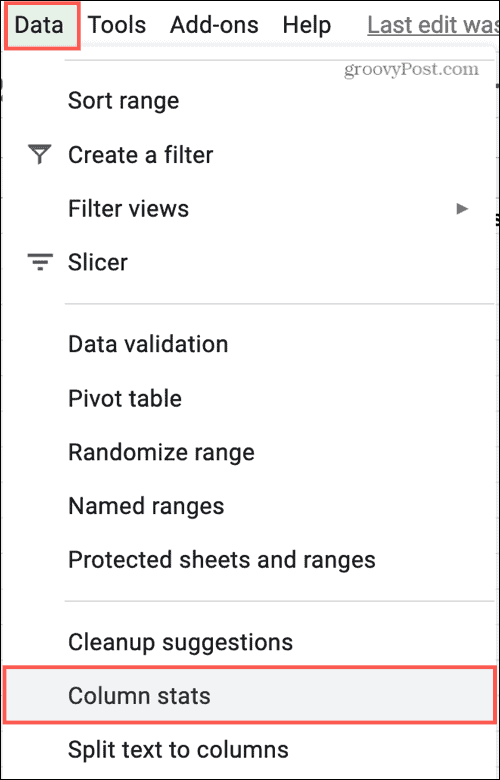
Un jūsu lapas labajā pusē ir šī parocīgā sānjosla! Jūs varat to paturēt atvērtu un atlasīt citas savas lapas lapas slejas vai iegūt statistiku slejām dažādās darbgrāmatas lapās. Kad esat pabeidzis kolonnu statistikas lietošanu, vienkārši noklikšķiniet uz X sānjoslā, lai to aizvērtu.
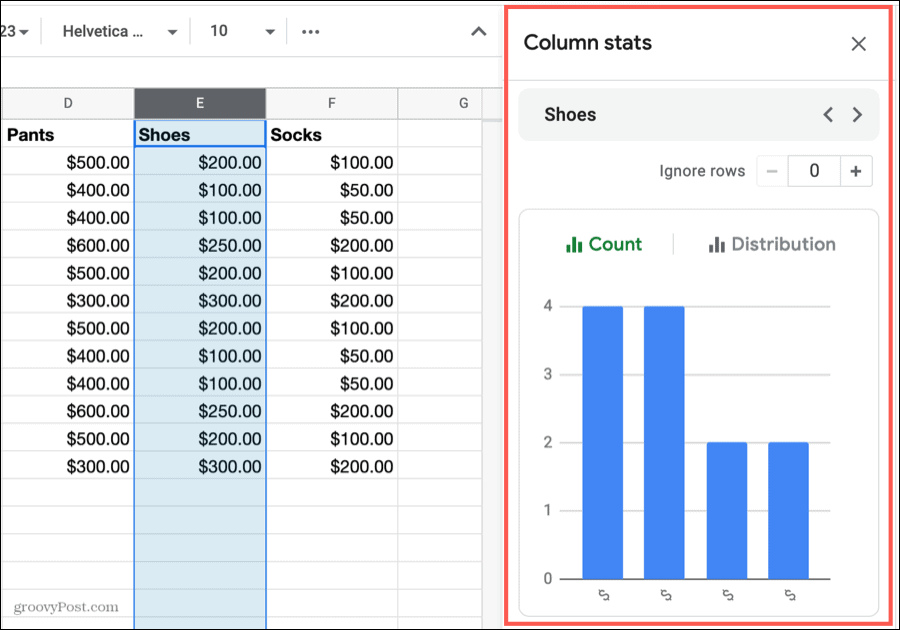
Analizējiet datus ar kolonnu statistiku
Jūs varētu būt pārsteigts par sleju statistikā redzamo detaļu daudzumu un veidiem. Lai padarītu to mazliet vienkāršāku, sānjoslā Sleju statistika no augšas uz leju apskatīsim detalizētu informāciju.
Kolonnu atlasītājs: Varat pārvietoties starp savas lapas slejām, izmantojot šo lauku sānjoslas augšdaļā. Ja jums ir sleju galvenes, šie vārdi tiks parādīti. Ja nē, jūs redzēsiet kolonnu burtus. Izmantojiet bultas lai pārvietotos starp kolonnām.
Ignorēt rindas: Izmantojiet šo ērto rīku datu noņemšanai statistikā, sākot no 1. rindas. Ievadiet numuru vai izmantojiet plus un mīnus zīmes lai ignorētu šo rindu diapazonu savā lapā. Piemēram, ja statistikā vēlaties izslēgt no 1. līdz 5. rindai, ievadiet 5. Jūs nevar norādīt konkrētu rindu ignorēt.
Ja izmantojat plus un mīnus zīmes, noklikšķinot uz šīm pogām, redzēsit rindas, kuras ignorējat “noņemt iezīmi”. Un līdz ar to statistika mainās, lai to uzreiz ignorētu.
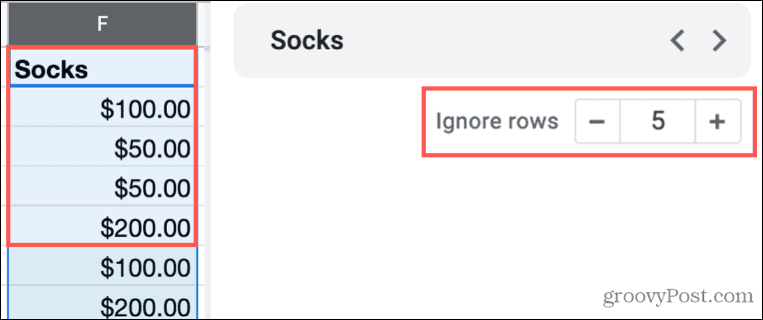
Skaitīšana un izplatīšana: Šajā izveicīgajā joslu diagrammā parādīts, cik reižu vērtība kolonnā tiek parādīta (Count) un kā vērtības tiek sadalītas (Distribution). Atlasiet vienu no šīm opcijām, lai apskatītu diagrammu, un, lai iegūtu sīkāku informāciju, novietojiet kursoru virs joslas diagrammā.
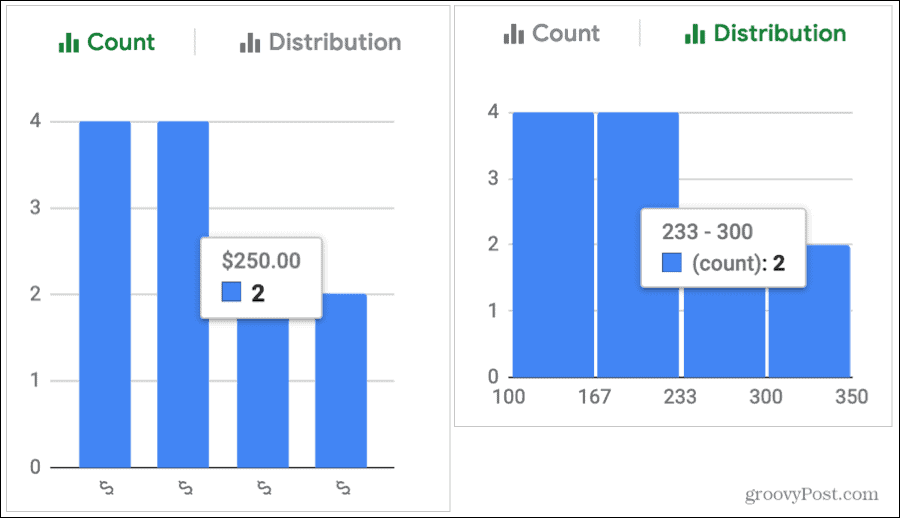
Biežums: Skatiet, cik bieži vērtība tiek parādīta kolonnā (tāda pati kā iepriekš, Count), sakārtota pēc kāda no tām Lielākā daļa vai Vismazāk. Šīs sadaļas bonuss ir tāds, ka, virzot kursoru virs vienuma, visi notikumi tiks izcelti kolonnā.
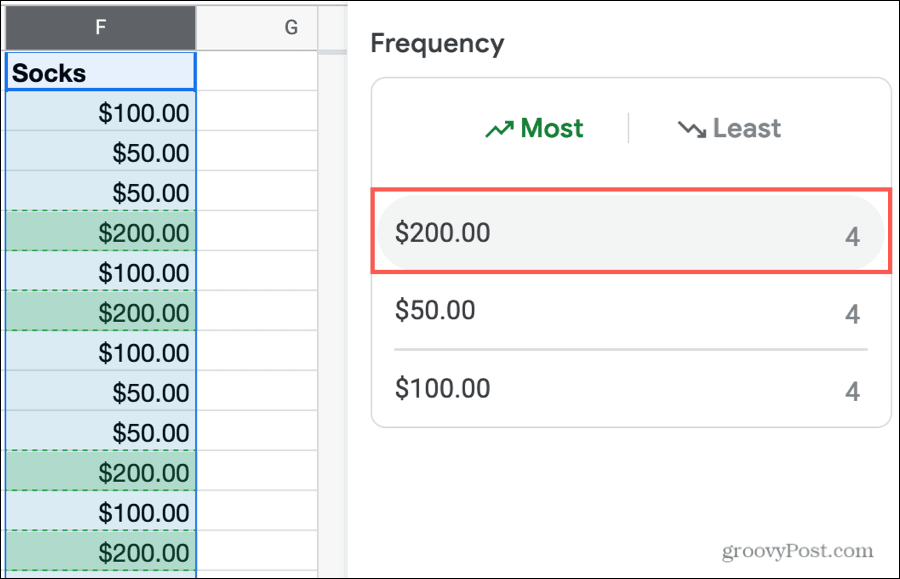
Kopsavilkums: Sānjoslas pēdējā sadaļa ir daudz informācijas. Kolonnā būs redzams kopējais rindu skaits un tajā esošo tukšo šūnu skaits. Varat arī pārskatīt unikālo vērtību skaitu, summu, vidējo, vidējo, minimālo un maksimālo vērtību.
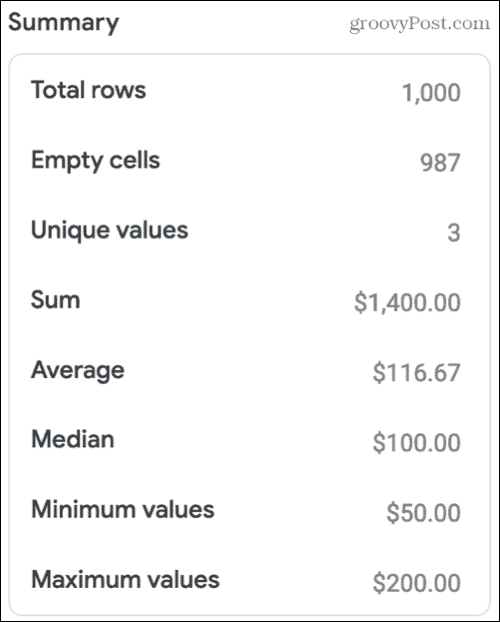
Paturiet prātā, ka kopsavilkums mainās atkarībā no datu veida jūsu slejā. Sleju statistiku varat izmantot gan teksta datiem, gan skaitļiem. Piemēram, ja jums ir produkta lapa un jūs pārskatāt pieejamās krāsas, taču kopsavilkumā nebūs tādas lietas kā summa, vidējā vai mediāna.
Izmantojiet kolonnu statistiku tekstam
Lai gan sleju statistikas funkcija ir lieliska darbam ar skaitļiem, tā ir diezgan noderīga arī tekstu jūsu lapās.
Izmantojot iepriekš minēto produkta lapas piemēru, varat viegli izmantot sadaļas Skaitījumi un biežums, lai redzētu, cik cilvēku, piemēram, pasūtīja sarkano krāsu.
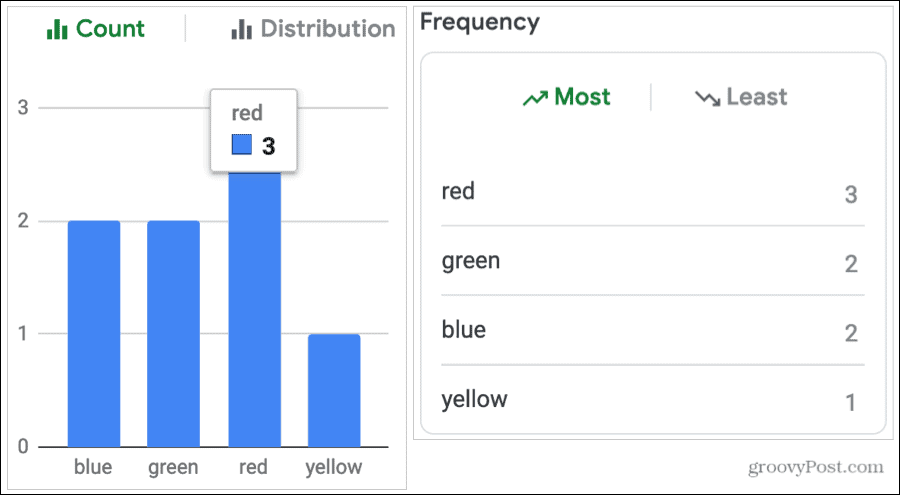
Vēl viena drausmīga lietošana ir smērēšanās dublikāti jūsu lapā. Jums var būt jūsu klientu e-pasta adrešu kolonna. Izmantojiet sadaļu Frekvence un kārtojiet pēc Lielākā daļa. Ja šajā slejā ir vairāk nekā viena precīzi viena un tā pati e-pasta adrese, to redzēsit uzreiz.
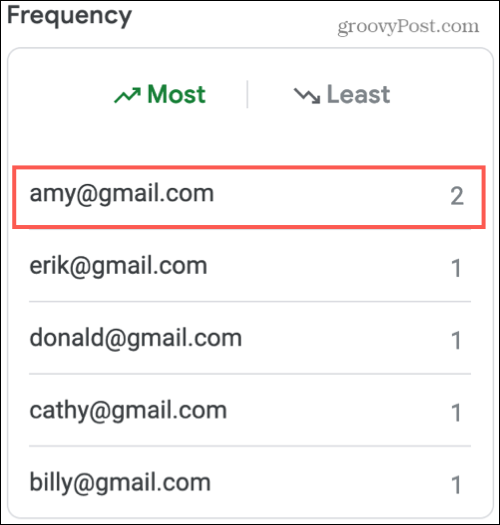
Vai izmantojat Google izklājlapas, lai izsekotu skolēnu atzīmes? Varat izmantot Count vai Frequency, lai ātri uzzinātu, cik daudz skolēnu nopelnīja katru atzīmi viktorīnā vai uzdevumā, A, B, C utt.
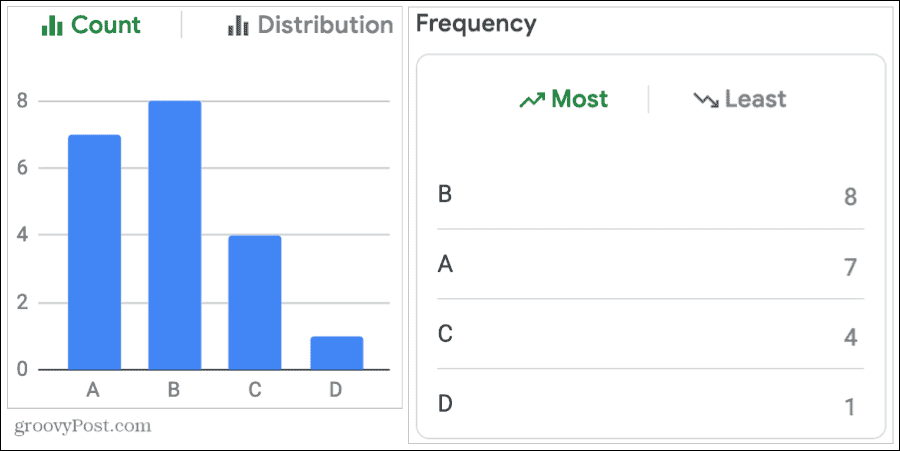
Google izklājlapās ir daudz kolonnu statistikas lietojumu gan skaitļiem, gan tekstam.
Piezīmes par kolonnu statistiku
Sākot lietot šo lielisko funkciju Google izklājlapās, šeit ir dažas piezīmes, kas jāņem vērā, analizējot tajā datus.
- Slepenās un filtrētās rindas ir iekļautas sleju statistikas detaļās. Ja sleju statistikā redzat datus, kas šķiet nepāra, pārbaudiet slēptās rindas.
- Iekļautas arī galvenes un kājenes rindas. Tas ir svarīgi, pārskatot kopsavilkuma vienumus, piemēram, unikālās vērtības, summu, vidējo vērtību un citas aprēķinātās summas. Atcerieties, ka, lai izslēgtu galvenes rindu no statistikas, varat izmantot opciju Ignorēt rindas.
Saņemiet ātru informāciju, izmantojot Google izklājlapu sleju statistiku
Ja jums acumirklī ir nepieciešama informācija par datiem, neatkarīgi no tā, vai kolonnas summa vai cik reizes tajā tiek parādīta vērtība, kolonnu statistika pakalpojumā Google izklājlapas ir lielisks rīks.
Un tajos gadījumos, kad jums ir jāizmanto funkcijas, skatiet mūsu instrukcijas izmantojot COUNTIF un VLOOKUP Google izklājlapās.
Jūsu ceļvedis dokumentu kopīgošanai pakalpojumā Google dokumenti, Izklājlapas un Prezentācijas
Jūs varat viegli sadarboties ar Google tīmekļa lietotnēm. Šis ir jūsu ceļvedis koplietošanai pakalpojumos Google dokumenti, Izklājlapas un Prezentācijas ar atļaujām ...


